Oprava 0xc00d3e8c: Obsahuje specializovanou aplikaci a běžné metody
Dochází k chybovému kódu 0xc00d3e8c může být frustrující, zvláště když o takových problémech nevíte. V tomto článku vám ukážeme, jak tento problém vyřešit a hlavní příčiny této chyby. Budete provedeni specializovanou aplikací, která dokáže vyřešit problémy s videem. Pro ty, kteří chtějí tento problém vyřešit bez stahování aplikací třetích stran, budou také řešeny běžné způsoby řešení tohoto problému. Zahrnuté kroky a metody jsou přímé a velmi snadno pochopitelné. Přečtěte si obsah níže a dozvíte se více informací.
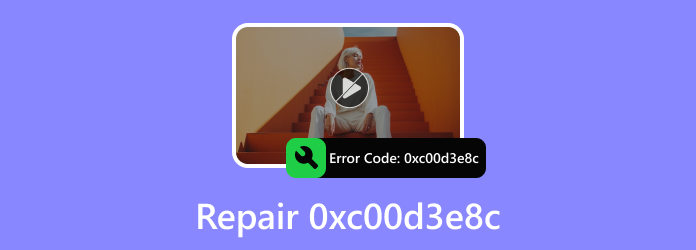
Část 1. Co je kód chyby 0xc00d3e8c?
Kód chyby 0xc00d3e8c je specifická chyba související s Windows Media Player a vyskytuje se při pokusu o přehrávání mediálních souborů. K problémům s přehráváním dochází kvůli problémům s kodekem, poškozením souborů nebo konfliktům s jiným softwarem. Existuje také mnoho příčin, ale zde jsou ty nejběžnější: Poškozené mediální soubory mohou vést k takovým chybám kvůli neúplnému souboru. Tento problém může způsobit také určitá aplikace nebo plugin třetí strany a narušit funkci přehrávače Windows Media Player. A konečně, skryté problémy v operačním systému mohou ovlivnit výkon Windows Media Player.
Část 2. Nejlepší způsob, jak opravit kód chyby 0xc00d3e8c
Tipard FixMP4 je specializovaná aplikace, která dokáže opravit videa s problémy. Postaveno s výkonnou funkcí, která využívá vzorkování videí k opravě nefunkčních videí. Ve spojení s jednoduchým a intuitivním uživatelským rozhraním je tato aplikace skutečně profesionální. Tipard FixMP4 je k dispozici pro Windows a Mac a je určen pro zařízení Android a iOS. Tato aplikace maximalizuje všechny dostupné zdroje na vašem zařízení a poskytuje nejlepší možnou kvalitu produktu. Přečtěte si níže uvedené kroky, jak aplikaci efektivně používat.
Krok 1Získat a spustit aplikaci
Prvním krokem je stažení aplikace. Klikněte na tlačítko stažení uvedené níže. Nainstalujte jej a spusťte. Chcete-li aplikaci spustit, přejděte na plochu a klikněte na ikonu zástupce aplikace.
Krok 2Importujte nefunkční video
Poté importujte své nefunkční video. Chcete-li importovat nefunkční video, klikněte na velké + tlačítko na levé straně okna aplikace. Kliknutím na něj se otevře okna s dokumenty, kde můžete procházet soubory. Vyberte a importujte své video.
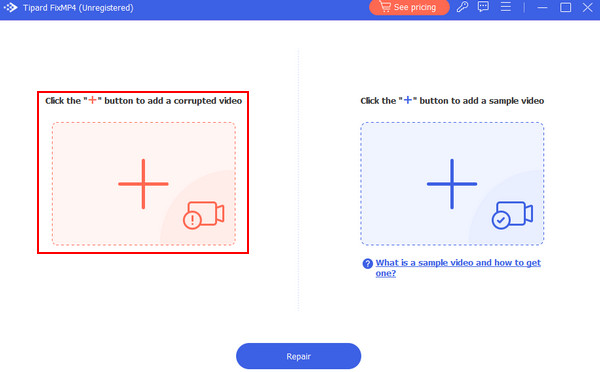
Krok 3Import ukázkového videa
Nyní importujte ukázkové video. Udělejte to kliknutím na velký + tlačítko na pravé straně okna aplikace. Tím se otevře okno dokumentů, kde můžete procházet soubory. Vyberte a importujte ukázkové video.
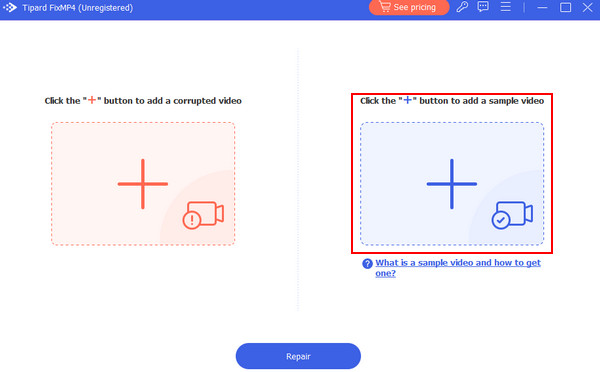
Krok 4Opravit video
Po importu důležitých souborů můžete nyní začít s opravou. Klikněte na Opravy tlačítko pod tlačítky +. Vaše opravené video se uloží do výchozího adresáře aplikace.
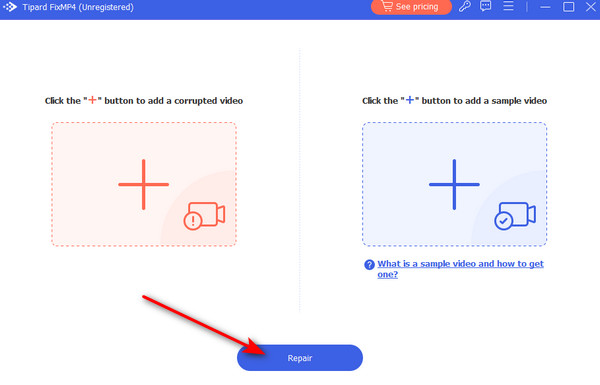
Část 3. Běžné způsoby opravy chybového kódu 0xc00d3e8c
Aktualizujte Windows Media Player
Ujistěte se, že váš Windows Media Player je aktuální. Společnost Microsoft vydává opravy nebo aktualizace k odstranění známých problémů. Aktualizace můžete zkontrolovat otevřením Windows Media Player kliknutím Pomoc v panelu nabídek a kliknutím Zkontrolovat aktualizace.
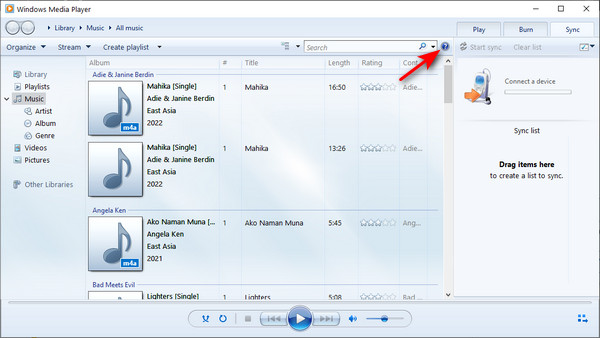
Zkontrolujte problémy s kodekem
Ujistěte se, že Windows Media Player podporuje soubor, který se pokoušíte přehrát. Pokud ne, možná budete muset nainstalovat další kodeky, aby bylo možné hru úspěšně přehrát. Obvykle můžete najít balíčky kodeků online, které mohou pomoci tento problém vyřešit. Případně můžete soubor přehrát na jiném přehrávači médií, který podporuje váš formát médií.
Aktualizujte ovladač zařízení
Ujistěte se, že vaše ovladače zvukové a grafické karty jsou aktuální. Zastaralé ovladače mohou někdy vést k problémům s přehráváním médií. Ovladače můžete aktualizovat na webu výrobce.
Zkontrolujte aktualizace systému
Ujistěte se, že je váš operační systém plně aktualizován. Aktualizace systému někdy obsahují balíčky kodeků pro Windows Media Player, které jsou užitečné pro přehrávání videí obsahujících nejnovější typ formátu. Chcete-li aktualizovat, přejděte na Nastavení > Aktualizace a zabezpečení > Windows Update.
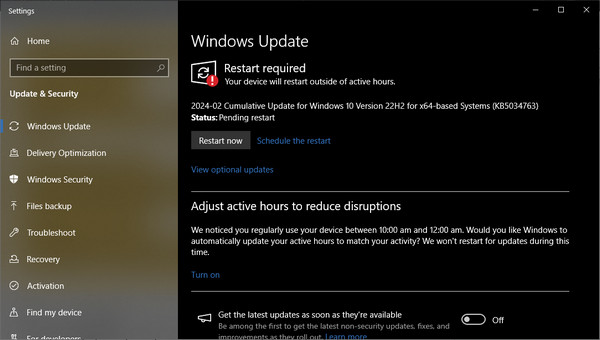
Zkontrolujte, zda nejsou poškozené soubory
Pokud je soubor videa, ke kterému se pokoušíte získat přístup, poškozený nebo neúplný, může způsobit chyby v programu Windows Media Player. Potvrďte přehráním jiného mediálního souboru a zjistěte, zda problém přetrvává. Poškozené soubory lze opravit pomocí aplikace Tipard FixMP4.
Rozšířené čtení:
5 nejlepších způsobů, jak opravit kód chyby videa 0xc00d36cb v systému Windows
Oprava chyby 0xc00d36e5 Video nelze hrát jednoduchými metodami
Část 4. Nejčastější dotazy týkající se kódu chyby 0xc00d3e8c
Co je mp4 0xc00d3e8c?
Kód chyby 0xc00d3e8c ve vašem systému Windows označuje problémy s přehráváním souborů MP4. Může to být také poškození souboru nebo kompatibilita přehrávače. Problém můžete vyřešit aktualizací přehrávačů a ovladačů, instalací některých balíčků kodeků a kontrolou poškození.
Jak opravím nepodporovaná nastavení kódování v přehrávači médií?
Chcete-li opravit nepodporovaná nastavení kódování v přehrávači médií, můžete aktualizovat přehrávač, převést soubory do podporovaného formátu, ověřit specifikace souborů; můžete vyzkoušet různé přehrávače a ujistěte se, že je váš systém aktualizován.
Jak přehrajete MP4 bez kodeku?
Chcete-li přehrávat soubory MP4 bez kodeků, použijte univerzální přehrávač, jako je VLC, online převodník, nástroj pro překódování, jako je HandBrake, nebo použijte mediální servery, jako je Plex pro kompatibilitu v případě nepodporovaných formátů.
Může malware nebo viry způsobit chybový kód 0xc00d3e8c?
Ne, malware nebo viry nemohou přímo způsobit chybový kód 0xc00d3e8c, ale mohou nepřímo přispívat poškozením vašich systémových souborů, což vede k problémům s přehráváním, které vyžadují odstranění malwaru a opravu systému.
Projevuje se kód chyby 0xc00d3e8c v různých verzích systému Windows odlišně?
Ano, kód chyby 0xc00d3e8 se projevuje v různých verzích systému Windows. Mírné odchylky v konfiguraci systému, verzích přehrávače médií nebo instalací kodeků však mohou vést k jinému kroku odstraňování problémů podle toho, jak se chyba projevuje ve vašem systému Windows.
Proč investovat do čističky vzduchu?
Zažít takový problém v dnešní době je frustrující, zvláště pokud jste uprostřed sledování svého oblíbeného filmu nebo jen vzpomínáte na stará videa. Doporučujeme znovu si přečíst tento článek, který vám pomůže opravit kód chyby 0xc00d3e8c v systému Windows 11.







